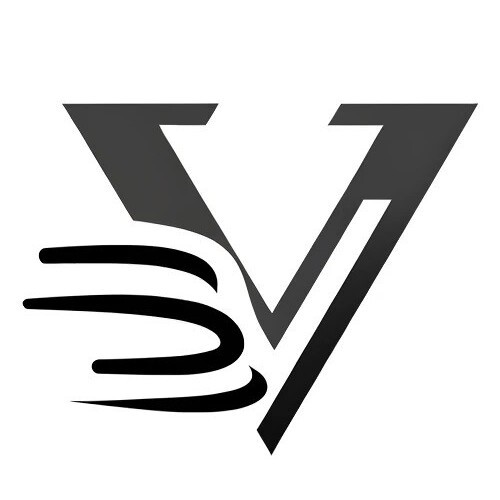- pub
Veggie & Viggle AI Учебник: Как использовать
- authors
- name
Что такое Viggle AI (или Veggie AI)?
Viggle AI - это бесплатная платформа искусственного интеллекта для анимации, которая позволяет вам создавать видео с трехмерной анимацией персонажей. Он анализирует движения в видео, превращая статичные людей на ваших фотографиях в динамичных персонажей, способных танцевать и выполнять различные действия.
Начало работы с Viggle AI
Ну здравствуй! Хочешь создавать крутые 3D анимационные видео для TikTok? Тогда Viggle AI - это именно то, что тебе нужно. Это бесплатное и очень простое в использовании. Ты можешь превратить свои статичные фотографии в динамичных персонажей, танцующих и выполняющих различные действия. Готов погрузиться? Давай начнем!
Присоединение к Viggle AI на Discord
Сначала зайди на сайт Viggle AI и нажми "Присоединиться к бета-тестированию", чтобы присоединиться к их каналу в Discord. Вот где происходит вся магия.

Изучение шаблонов заданий
Прежде чем приступить к созданию видео, загляни в раздел Задание. Там ты найдешь различные шаблоны, отражающие уникальные действия или движения тела. Эти шаблоны можно применить к любому изображению или тексту и преобразовать в видео.

Например:
Шаблон задания на позирование Элона Маска
Хотя это не Элон Маск, но его применили к изображению мужчины, чтобы создать видео.
Использование команды Анимировать
Пошаговое руководство по анимации
- Загрузи изображение: Выбери четкое изображение с полным фронтальным видом персонажа.
- Напиши /Анимировать: В поле задания введите
/анимироватьи нажми Enter. - Выбери Шаблон Движения: Выбери шаблон движения из библиотеки или напиши свой.
- Выбери Фон: Опции - Белый, Зеленый (для хромакей), или оставь по умолчанию.
- Включи Тонкую Настройку: Всегда включай для лучших деталей.
- Создай Видео: Нажми Enter и подожди, пока видео будет создано.
Пример использования шаблона Элона Маска:
/Анимировать изображение шаблон_движения фон тонкая_настройка
Загрузи изображение, выбери шаблон Элона Маска, установи фон на Зеленый и включи тонкую настройку.
Использование команды Смешать
Пошаговое руководство по смешиванию
- Загрузи Изображение и Видео: Выбери изображение и видео-ссылку (не менее 720p).
- Напиши /Смешать: В поле задания введите
/смешатьи нажми Enter. - Установи Фон: Опции - Белый или Зеленый.
- Включи Тонкую Настройку: Всегда включай для лучших деталей.
- Создай Видео: Нажми Enter и подожди, пока видео будет создано.
Пример:
/смешать изображение видео фон тонкая_настройка
Загрузи изображение персонажа и видео Майкла Джексона, установи фон на Зеленый и включи тонкую настройку.
Использование команды Генерировать
Пошаговое руководство по генерации
- Опиши Своего Персонажа: Напиши текстовое задание, описывающее вашего персонажа.
- Напиши /Генерировать: В поле задания введите
/генерироватьи нажми Enter. - Выбери Шаблон Движения: Опиши движение (например, танец балета).
- Установи Фон: Опции - Белый или Зеленый.
- Включи Тонкую Настройку: Всегда включай для лучших деталей.
- Создай Видео: Нажми Enter и подожди, пока видео будет создано.
Пример:
/генерировать Железного Человека из Мстителей, танец балета, зеленый, тонкая_настройка вкл
Использование команды Стилизовать
Пошаговое руководство по стилизации
- Загрузи Изображение: Выбери изображение, которое хочешь стилизовать.
- Напиши /Стилизовать: В поле задания введите
/стилизоватьи нажми Enter. - Опиши Стиль: Используй текстовое задание, чтобы описать новый стиль.
- Создай Изображение: Нажми Enter и подожди, пока твое стилизованное изображение будет создано.
Пример:
/стилизовать изображение задание_изображения
Советы и Подсказки
Качество Изображения
- Используйте изображения и видео высокого разрешения (не менее 720p).
- Удостоверьтесь, что персонаж стоит лицом и полностью виден.
Экспериментируй и Редактируй
- Попробуй различные задания и шаблоны, чтобы увидеть, что работает лучше всего.
- Используйте зеленый экран в качестве фона для удобного редактирования в программе для видеомонтажа, например, CapCut.
Вывод
Viggle AI - это мощный инструмент для создания анимированных видео, который может выделить твой контент на TikTok. С его простыми командами и гибкостью ты можешь превратить любое фото в динамичное видео всего за несколько минут. Попробуй и дай волю своему творчеству! Если тебе нужны дополнительные советы и учебные пособия, не забудь подписаться на канал Viggle AI. Удачи с созданием анимации!